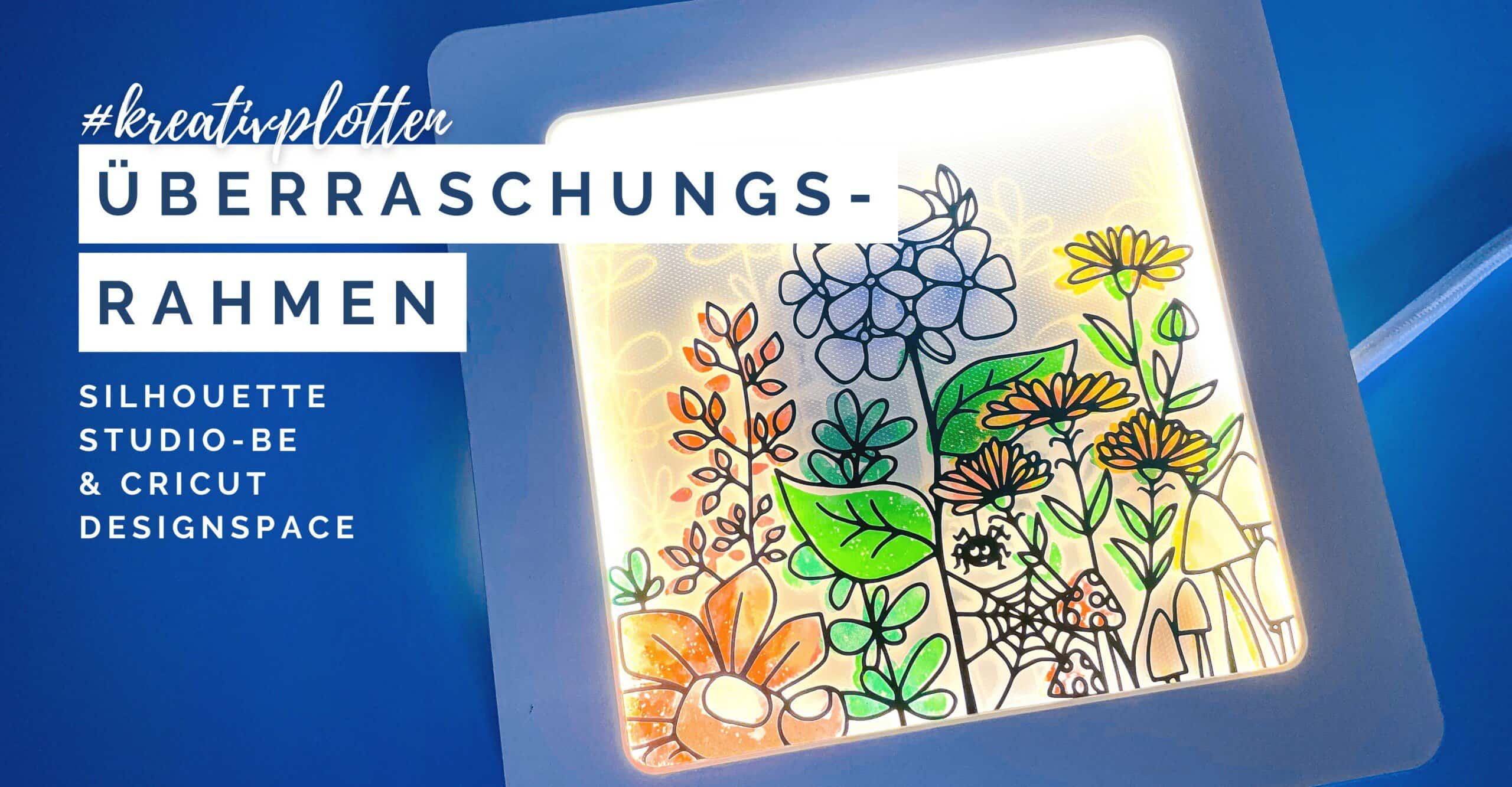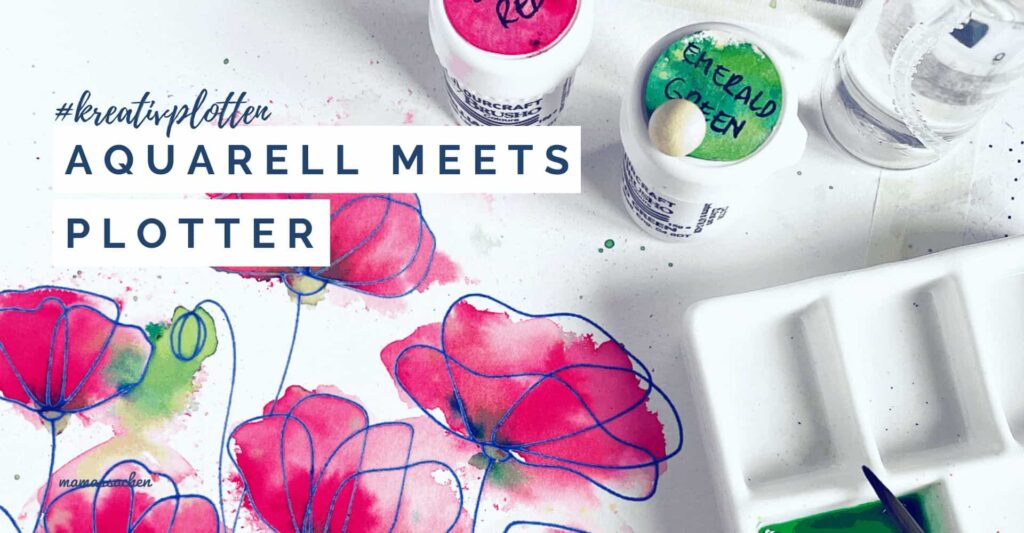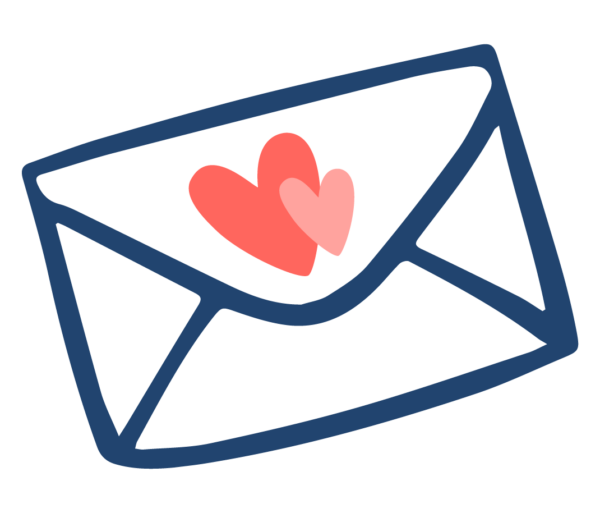Lichtrahmen mit Wow-Effekt – die “Überraschungsrahmen”
- Wie werden die gemacht?
- Worauf muss ich achten?
- Welche Materialen benötige ich?
- Welche Alternativen gibt es?
Nicht einfach – aber einfach genial: der Überraschungsrahmen
Ein Überraschungsrahmen ist nichts für blutige Anfänger.
Die Art der Her- und Zusammenstellung ist das worauf es ankommt – etwas umdenken hier, ein bisschen weiterdenken da – aber es lohnt sich wirklich sich da “rein zu fuchsen”!

Das Prinzip der Überraschungsrahmen
Mehrere Ebenen, von denen einige erst sichtbar werden, wenn “das Licht angeht”.
Suse zeigt uns im Video das Prinzip der Herstellung anhand ihrer neuen Datei “Herbstwiese” und Angela (Suse’s Gast) erklärt das Geheimnis ihrer Lichtrahmen (Video ab 00:33:20).
Einfach klasse! Dieses Prinzip kann man für viele andere Dateien nutzen.
Und wie werden die Überraschungsrahmen nun gemacht?
Suse arbeitet mit Silhouette Studio (Business Edition), denn das kommt mit Abstand am Besten mit den Datenmengen klar.
Anschließend exportiert sie die erstellte Datei als SVG und plottet dann mit dem Cricut Maker3 (DesignSpace).
Schritt für Schritt in Silhouette-Studio
- Datei (hier eine der Mini-Wiesen) einfarbig importieren.
- Das Digipaper als Füllung für den Hintergrund in Silhouette und über die Füllebene ziehen.
- Ein Rechteck in Größe des Rahmens aufziehen und mit Farbe füllen.
- Miniwiese komplett (mit allen Elementen) auf Rechteck-Größe verkleinern.
- Datei mit den Einzelelementen importieren, Äste und Pilze hinzufügen und anordnen, wie es euch gefällt.
- Alles einmal kopieren und zur Seite schieben (nur als Sicherung) 😉
- Farb-Ebene kopieren und Kopie davon zur Seite schieben (wird nachher gedruckt).
- Auch die Outlines kopieren und zur Seite schieben.
- Zusätzliche Elemente (Äste und Pilze) vom Hintergrund subtrahieren und vom Ergebnis einen verknüpften Pfad erstellen.
- Outlines und Füllung verschweißen.
- Davon ein kleines Offset bilden (danach wird das „Original” nicht mehr benötigt – wir arbeiten mit dem Offset weiter).
- Offset farbig füllen und verknüpften Pfad erstellen.
- Vom Hintergrund subtrahieren.
- Verknüpften Pfad lösen (evtl. sichtbare Linienfarbe einstellen) und ganz kleine Elemente löschen.
- Erneut Verknüpften Pfad erstellen. Jetzt sollte es 3 Ebenen geben: Die Outlines, die Farb-Ebene (die gedruckt werden soll) und die Hintergrund-Ebene, die den Zauber bewirkt.
- SVG mit Outlines und Hintergrund speichern (der Schritt entfällt, wenn du weiter in Silhouette arbeitest).
- Die Farbfläche aus Silhouette auf Overheadfolie oder transparenter Stickerfolie drucken (Passermarken sind nicht nötig).
- Weiter in DS (oder einem Plotterprogramm deiner Wahl):
- Größe kontrollieren.
- Hintergrund spiegeln!
- Plotten (Hintergrund aus schwarzer Flex).
- Danach wird alles aufgeklebt.

Der “klassische Überraschungsrahmen” funktioniert in Teilen etwas anders
Wenn ihr Angelas Rahmen machen möchtet, dann ist der Ablauf in Teilen etwas anders – sie schafft zum Beispiel als erstes eine komplett durchgehend weiße Fläche auf der dann die Outlines vorne und die Farben hintendrauf aufgebracht werden.
Die weiße Fläche (undurchsichtig für den Überraschungseffekt) macht Angela mit weißer Vinylfolie – im Live gab es aber auch den tollen Tipp einfach ein weißes Blatt Papier zu laminieren.
Das Offset, was aus schwarzer Vinlyfolie geplottet wird, bereitet sie aber genau so vor – sie erklärt es euch im Detail im Video und öffnet auch einen ihrer Überraschungsrahmen für uns.
Angelas Überraschungsrahmen-Umsetzung von der Datei Sonnenblume – sie wird eingeschaltet farbig und bekommt mehr Punkte.
TOOL-TIPP zum Positionieren der Elemente
Damit die Elemente des Überraschungsrahmens vorne und hinten auch ganz genau aufeinander passen, gibt es noch einen kleinen Trick – legt euch euer Projekt einfach auf eine von unten beleuchtete Fläche!
Das kann ein Lightpad * sein, wie man sie zum Pausen nimmt (dieses hier ist von Cricut, die findet ihr aber auch sicher günstig bei Action), oder auch einfach eine Glasscheibe über einer Lampe.

Alle Links zum Überraschungsrahmen auf einen Blick
Hier kommen jetzt noch alle Links auf einen Blick für euch und mir bleibt nur noch, euch viel Spaß beim Nachmachen zu wünschen!
Wenn ihr Fragen habt, dann kommentiert einfach unter diesem Beitrag, Suse und ich beantworten sie, so gut wir können!
Eure Rina
Aufzeichnung des Abends
Das Youtube Video ist in Kapitel unterteilt, so kannst du schnell zu den Einzelnen Punkten springen, die dich besonders interessieren! 🙂
Sie sehen gerade einen Platzhalterinhalt von YouTube. Um auf den eigentlichen Inhalt zuzugreifen, klicken Sie auf die Schaltfläche unten. Bitte beachten Sie, dass dabei Daten an Drittanbieter weitergegeben werden.
Mehr InformationenVerwendete Dateien
Hallo Herbst – Blattwerk | #kreativplott
let’s fall in love | Plott
Linkliste mit verwendeten Materialien
- LED-Panel * (verschiedene Größen, auch rund – aktuell gibt es auf Amazon direkt einen 50% Rabatt-Gutschein dafür)
Flasche *
- Suse’s Empfehlung für dünne Lichterketten mit ganz flachem Batteriefach: warmweiß * und kaltweiß *
- Folia Adhäsionsfolie *
- Overheadfolie Inkjet * und Overheadfolie Laser *
- “Der Pömpel” – das blaue Silikon-Ding, in dem Suse’s Entgitterreste landen *
- Drucker *
- Cricut Maker3 *
- Cricut Materialien im Überblick *
Mehr Materialien und Tipps (findet ihr dort in den Kommentaren) in meiner amazon-Storefront: www.amazon.de/shop/mamassachen *
*Affiliatelinks
Hast du Fragen?
Dann komm in unsere kostenlose Facebook-Gruppe – “Mamas Sachen – Plott- & Nähstube”.
Oder schreib mir eine Nachricht!
Gefällt dir der Artikel? Dann speichere ihn dir gerne bei Pinterest ab, damit du ihn auch schnell wiederfindest!
Mehr aus dem #kreativblog

Singleline Schriften & Dateien | #plotterwissen
Singleline-Dateien sind richtig toll! Aber was macht sie so besonders, und was kann man damit machen? | Plotterwissen –
Theorie und Praxis zu den Dateien, die speziell für das Zeichnen, Gravieren, Prägen Folieren mit dem Plotter konstruiert wurden

Plotten | Lieblings-Tools und Lieblingshelferlein
Suse besitzt eine Menge Tools und Helferlein fürs Plotten. Aber welche braucht man wirklich und welche nicht unbedingt? Was können sie?

Infusible Ink | Sublimieren mit dem Plotter
Was ist Sublimation und wo ist der Unterschied zwischen Infusible Ink Sheets und dem Sublimieren mit einem Sublimationsdrucker? Die Basics, viele Tipps und natürlich ein Video in diesem Beitrag!